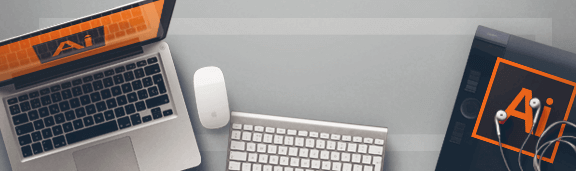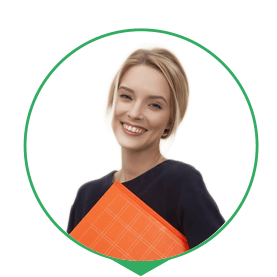-
1
Crea documento
.Vai a . Si aprirà una finestra (immagine sotto) dove è possibile definire le impostazioni del documento.

.In scegli l'unità che preferisci, in questo caso abbiamo usato .
.In definisci la larghezza del tuo documento e, nella altezza.
.In definisci se vuoi che il tuo documento appaia in verticale o in orizzontale.
.Nell'opzione , posiziona 2mm (è consigliabile posizionare questa dimensione per qualsiasi documento che si crea).
-
2
SANGUINARE
.Nel menu in alto clicca il pulsante .
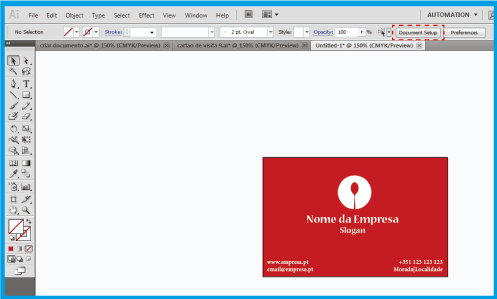
.Nell'opzione , posizionare 2mm in tutti i campi.
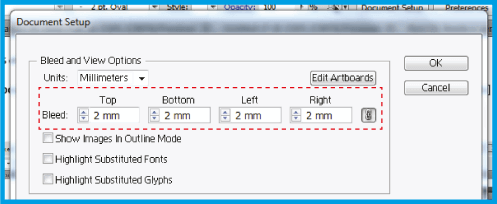
.Seleziona . Il tuo documento mostrerà una linea esterna.
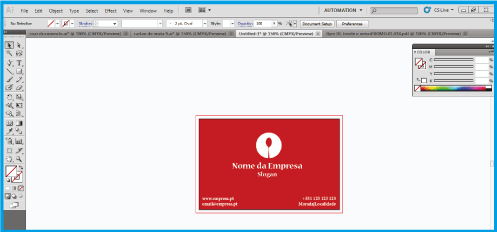
.Fai in modo che i tuoi elementi di sfondo (immagini, colori, linee ...) raggiungano i bordi. Non mettere il testo all'esterno o troppo vicino al contorno nero, assicurandosi così che non venga tagliato

-
3
SALVA DOCUMENTO
.Prima di salvare il documento, assicurati di inserirlo in in modo che non ci siano cambiamenti di colore. Vai a .
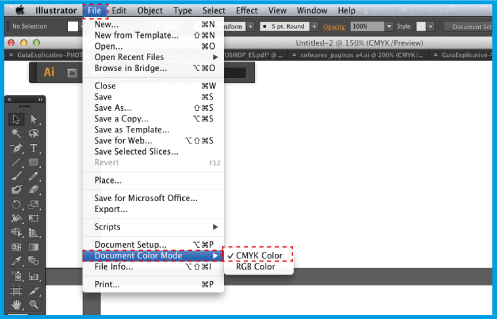
.Salva il documento in e seleziona il formato ..
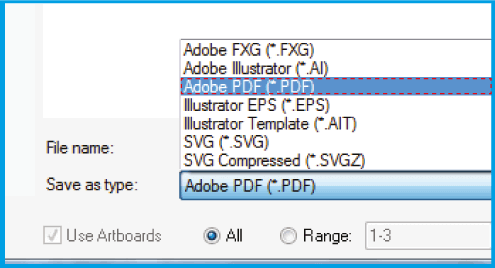
.Nella finestra che si apre, in seleziona Questa opzione garantisce che il PDF non soffra alterazioni.
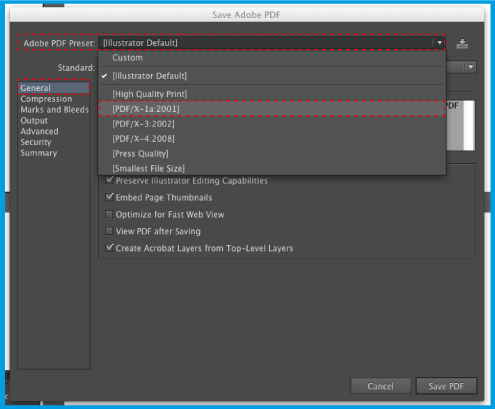
.Sul lato sinistro fai clic su e quindi sotto .
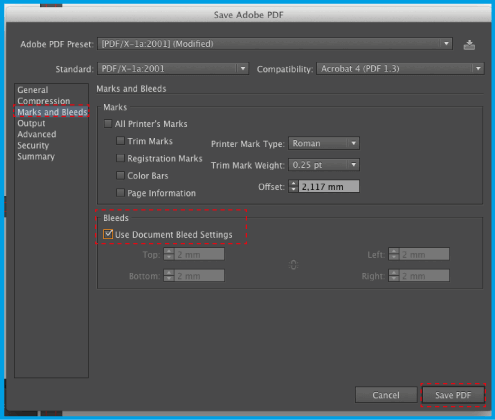
.Salva il .
Guide software - ADOBE® ILLUSTRATOR